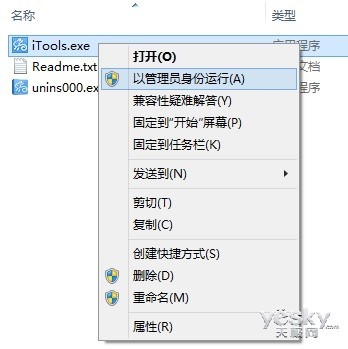萬盛學電腦網 >> Windows 技巧 >> 操作系統相關文章--“克隆”軟盤 你用了嗎?在線閱讀
操作系統相關文章--“克隆”軟盤 你用了嗎?在線閱讀
由於工作需要,信息技術教師經常會大批量拷貝軟盤(例如給學生分發學習資料 家庭作業等)。但你是如何拷貝這些軟盤呢?一張一張拷貝?太麻煩了吧!其實,利用DOS下的Diskcopy命令,可以在一次性讀取源盤後,“克隆”多張目標盤。下面我們就來看一看其具體實現方法。
一 創建克隆程序
1. 在Windows桌面空白處單擊右鍵,選擇“新建→快捷方式”;
2. 在“命令行”輸入框中鍵入“Diskcopy a: a:”,單擊[下一步]按鈕;
3. 在“選擇快捷方式的名稱”輸入框中命名該快捷方式(如“克隆軟盤”),單擊[下一步]按鈕;
4. 選擇快捷方式的圖標並單擊[完成]按鈕,完成設置。
至此,桌面上就生成了一個名為“克隆軟盤”的快捷方式。
二 批量克隆軟盤
此後,如果你需要批量復制軟盤,只要把源盤插入軟驅,雙擊桌面上的“克隆軟盤”圖標,在打開的DOS窗口中按下任意鍵,系統就開始讀取源盤內容;讀取完畢後,系統會提示取出源盤並插入目標盤,這時插入目標盤並按下任意鍵,則開始第一張軟盤的復制;第一張盤復制完畢後,插入第二張軟盤,鍵入“Y”,然後按下任意鍵,系統則開始復制第二張軟盤(見附圖)。如此繼續下去,你就可以一口氣“克隆”多張目標盤了!